文章详情页
Win7如何设置电脑屏幕刷新率?电脑调屏幕刷新率的方法
浏览:210日期:2022-11-04 09:09:59
有时我们会觉得显示器画面有点抖动或者模糊,这时候我们往往会通过设置更高的显示器屏幕刷新率来得到解决。Win7系统的用户都会调整一个适合自己的显示器屏幕,但Win7系统如何设置电脑屏幕刷新率?设置电脑屏幕刷新率又有何方法呢?现在就由小编给大家介绍一下Win7设置电脑屏幕刷新率的方法。
方法如下:
1、在电脑桌面的空白处点击右键,选择“屏幕分辨率”,如图;
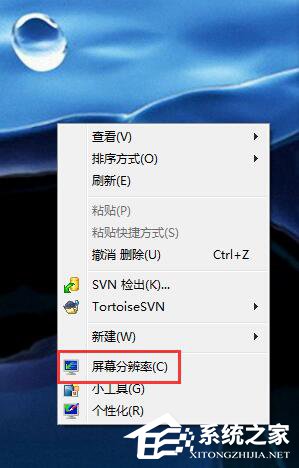
2、进入“屏幕分辨率”界面,再选择“高级设置”选项,如图;
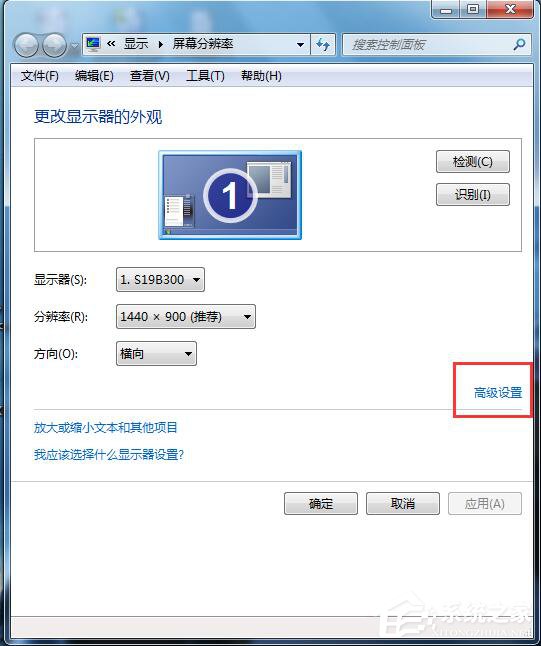
3、在“高级设置”里面选择“监视器”选项,如图;

4、在“监视器”菜单下设置电脑的刷新频率,如图;

5、设置好之后点确定就可以了。
Win7设置电脑屏幕刷新率的方法就介绍到这里了。通过以上的方法相信大家对屏幕刷新率会调了吧,注意的是很多笔记本只有60Hz,因此一般是不用调节了,不过需要注意的是加大屏幕刷新率会增加显卡以及显示器负担,因此不建议设置过高。
相关文章:
排行榜

 网公网安备
网公网安备